SARscape 中高分三号数据处理
一、高分三号数据成像模式
二、参考 DEM 下载
参 考 DEM 数 据 选 择 SRTM-1 Version3 30 米 DEM , 在
https://earthexplorer.usgs.gov/网站下载相应研究区范围的 DEM 数据,
选择 Digital Elevation->SRTM-> SRTM 1 Arc Second Global 产品,下载
geotiff 格式,然后将下载下来的.tiff 数据文件都放到系统默认的存放
SRTM-1 DEM 数据的路径下,再用 SARscape 的 DEM 自动下载工具进
行 DEM 数据的导入。
SARscape 默 认 存 放 SRTM-1 Version3 30 米 DEM 的 地 址 为 :
�
C:\Users\Administrator\.idl\sarmap\sarscape-3-5_4_1-idl_8_7\sarscape
_work\。
1、系统设置
(1)在该路径下手动新建一个文件夹,命名为:SRTM1_DEM_DIR;
(2)打开/SARscape/Preferences 面板,在 Directories and batch 面板
上,
SRTM-1 DEM directory 一项,选择路径:
C:\Users\Administrator\.idl\sarmap\sarscape-3-5_4_1-idl_8_7\sarscape
_work\ SRTM1_DEM_DIR;如下图所示:
2、数据下载
(1)登录 https://earthexplorer.usgs.gov/网站,在数据集中选择 Digital
�
Elevation->SRTM-> SRTM 1 Arc Second Global 产品,搜索研究区范围,
下 载 对 应 的 Geotiff 格 式 的 数 据 , 放 到 … … sarscape_work
SRTM1_DEM_DIR 文件夹;
(2)打开工具/SARscape/General Tools/DEM Extraction/SRTM-1 Version
3,输入上一步裁剪得到的强度数据,设置 DEM 的坐标系为 GEO
GLOBAL WGS84,其他参数按照默认,输出结果,得到 SARscape 标准
格式的 DEM 数据。如下图所示。
�
�
�
三、单景雷达影像处理流程
1、处理流程图
2、SARscape 系统参数设置
(1)选择/SARscape/Preferences。选择 Load Preferences->VHR(better
than 10m),设置制图分辨率:8,单击 OK。
�
3、数据导入
(1)选择/SARscape/Import Data/SAR Spaceborne/GAOFEN-3,打开如
下图所示窗口。数据输入面板(Input Files)输入文件(Input File List):
输入自动找到的.meta.xml 文件。
(2)参数设置面板(Parameters):主要参数(Principal Parameters)
极化方式(Polarization):ALL,输出所有的极化数据,可以选择只输
出同极化或者交叉极化的数据;
对数据重命名(Rename the File Using Parameters):True。软件会自
动在输入文件名的基础上增加几个标识字母,如增加“_VV_slc”。如
下图所示:
�
(3)数据输出面板(Output Files)
输出文件(Output file list):自动读取 ENVI 默认的数据输出目录以及
输入面板中的数据文件名。
注:1.如果要修改输出文件名,在需要修改行中右键选择 Edit,输入
文件名;
2.如果要修改输出的路径,在需要修改行中右键选择 Change
Output Directories,选择新的路径。如下图所示:
�

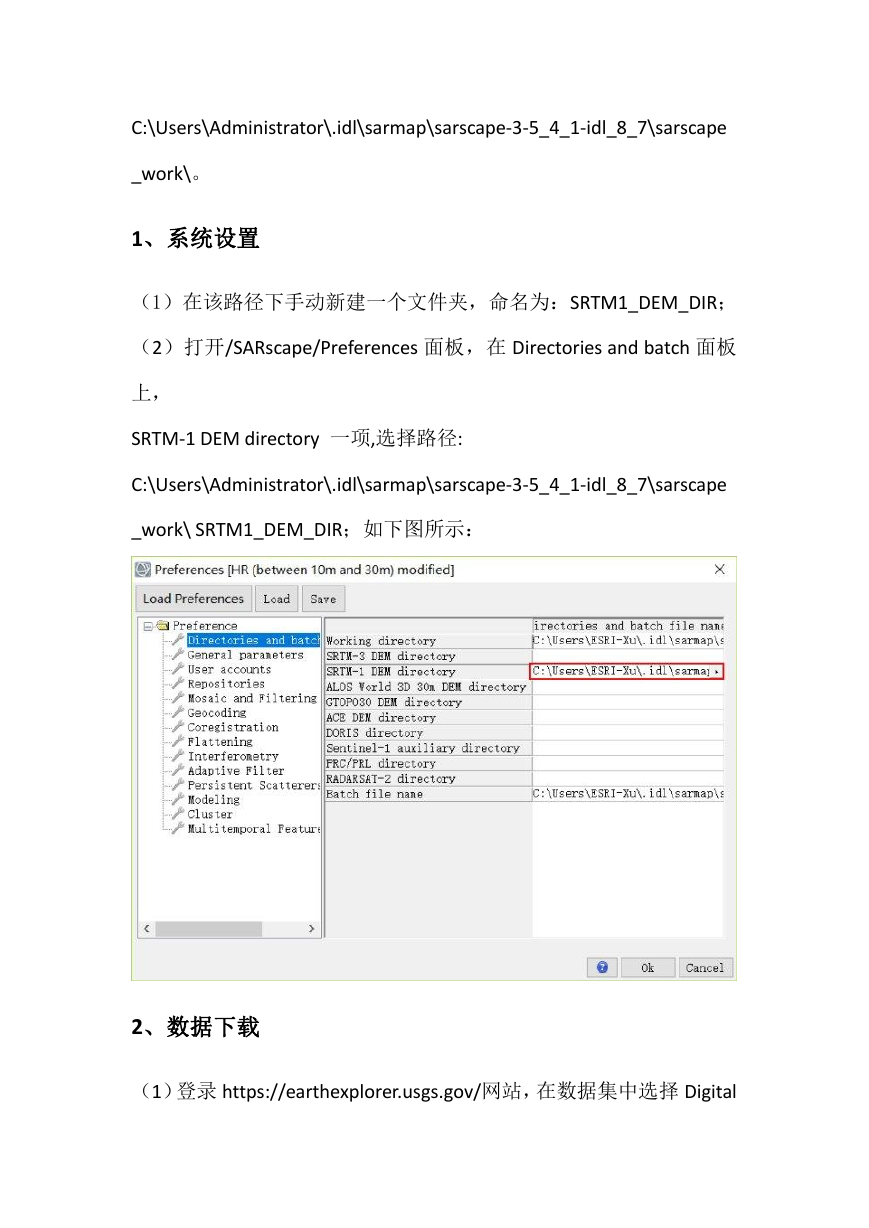

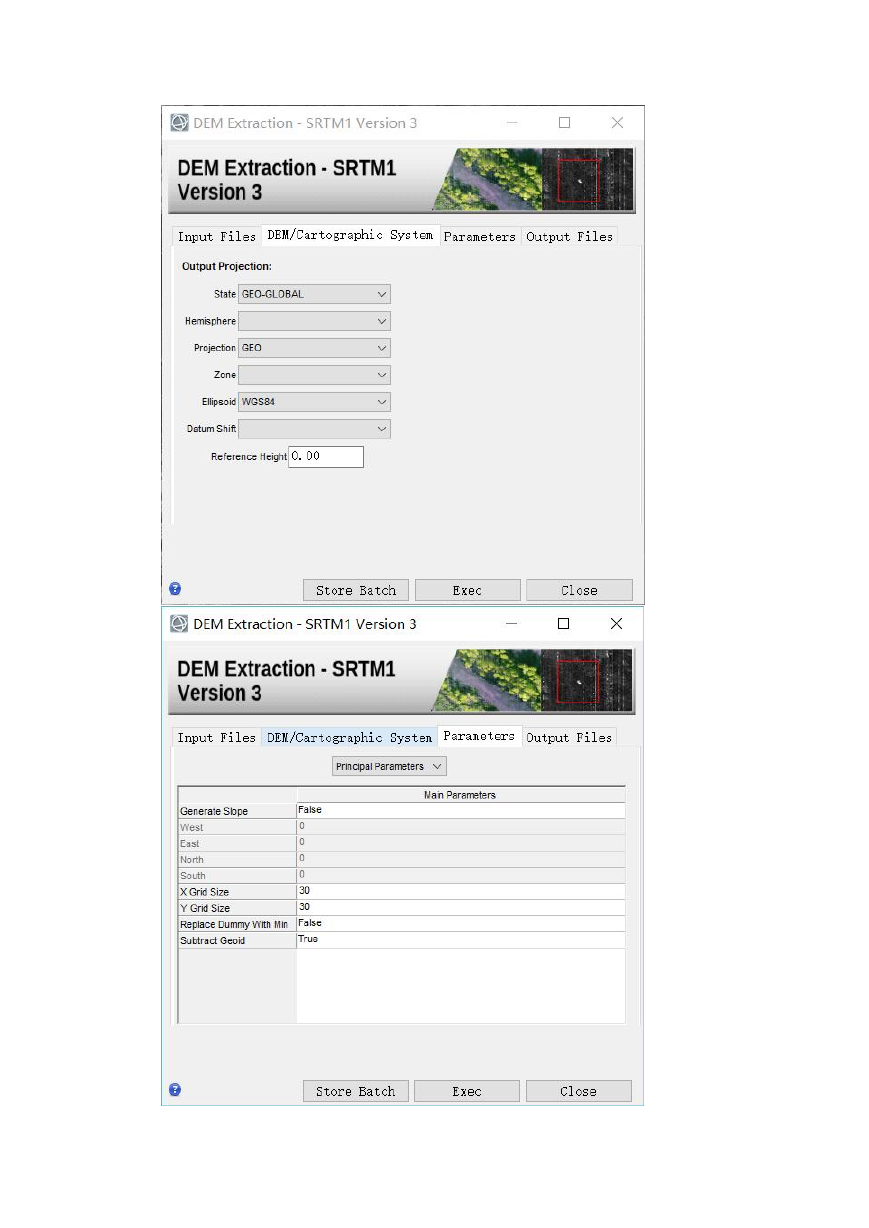
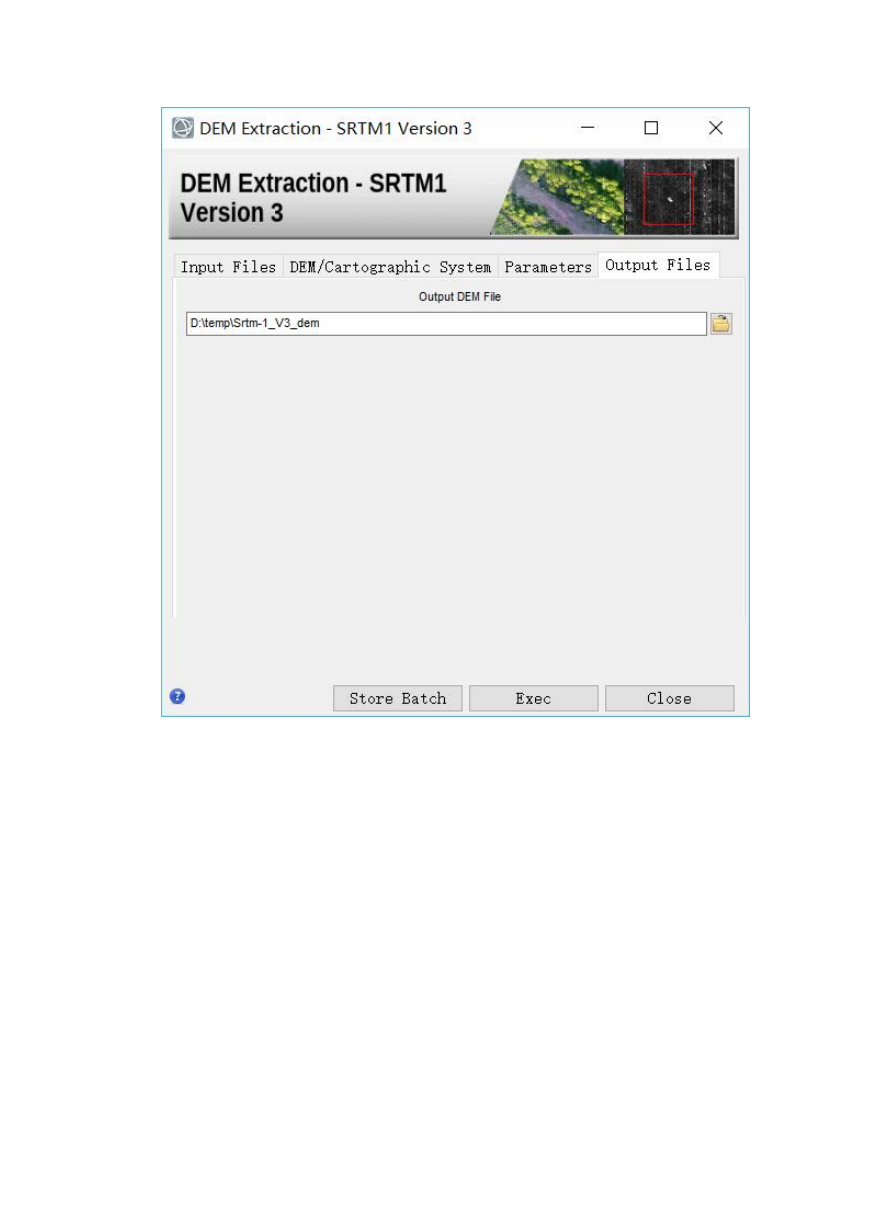
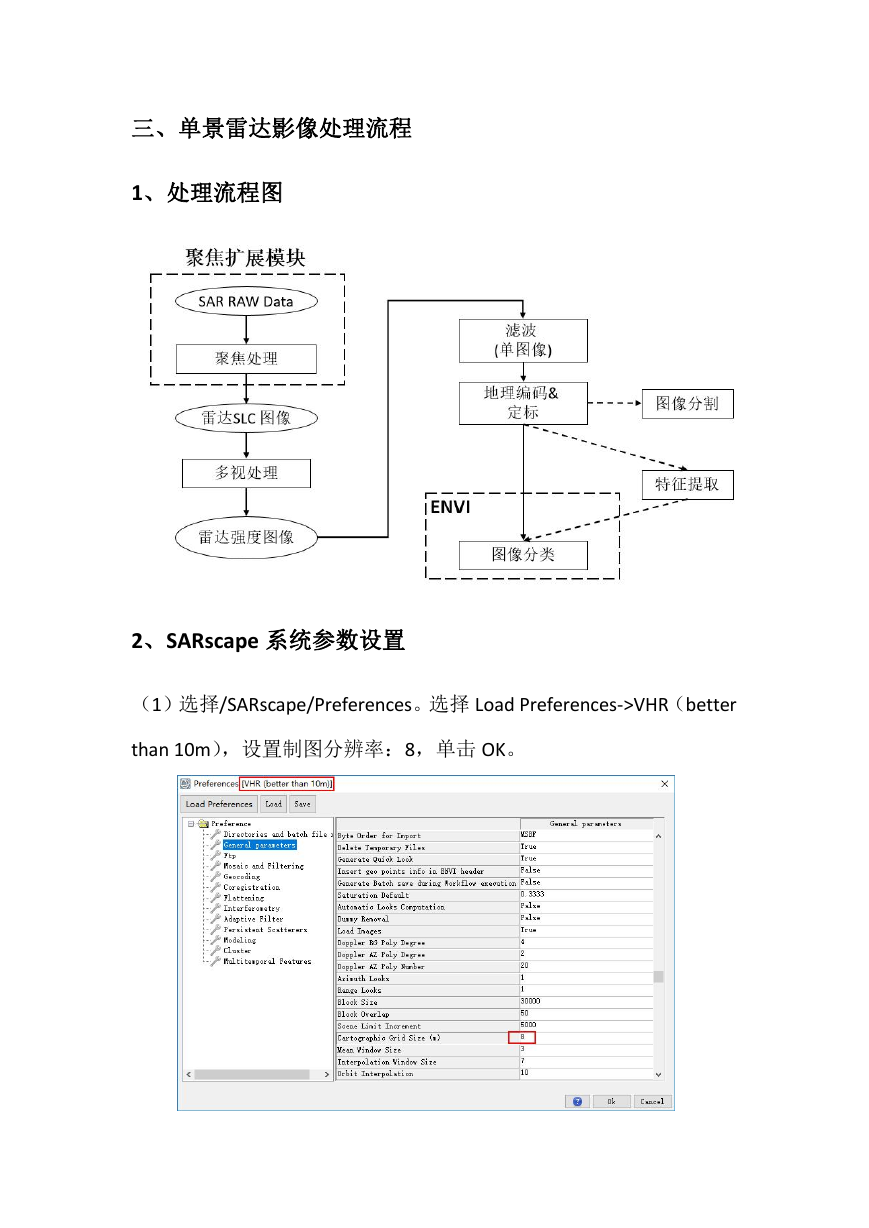

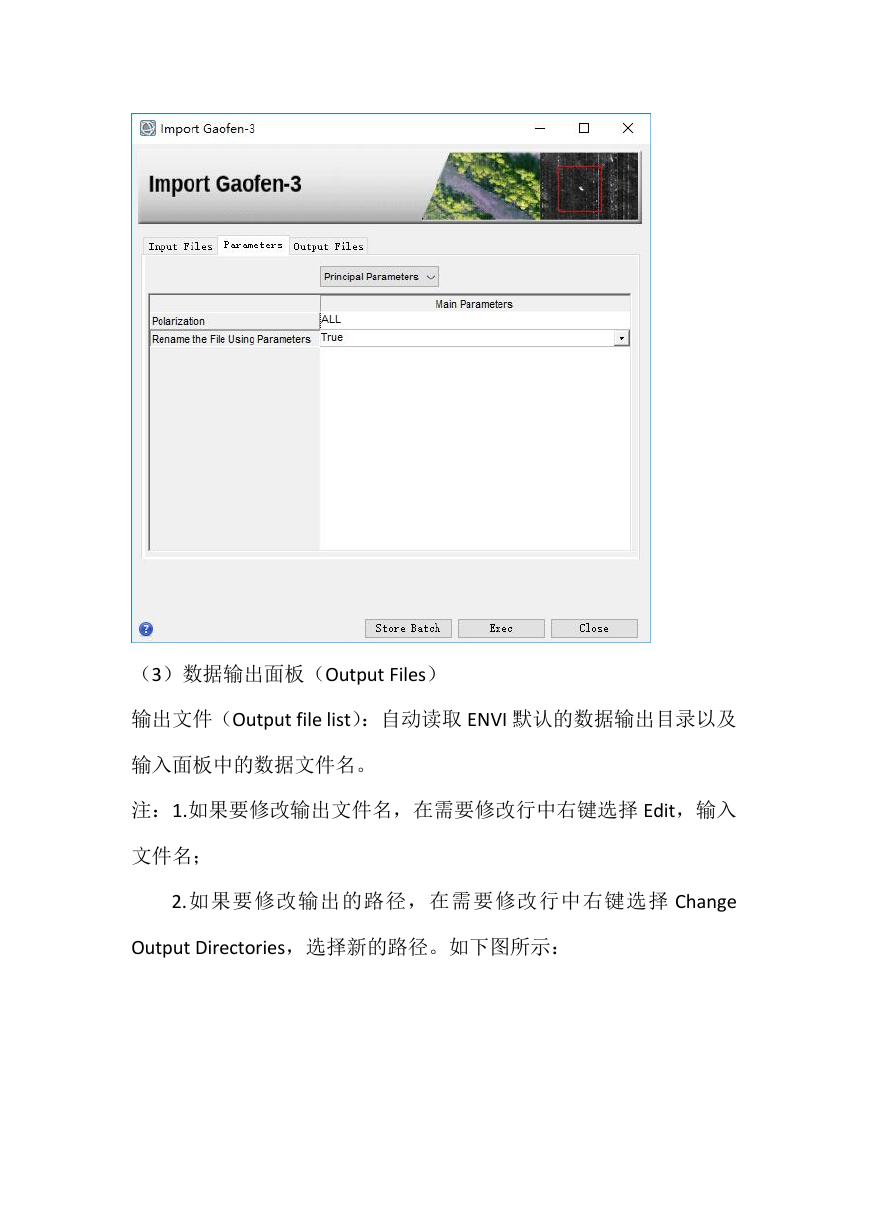

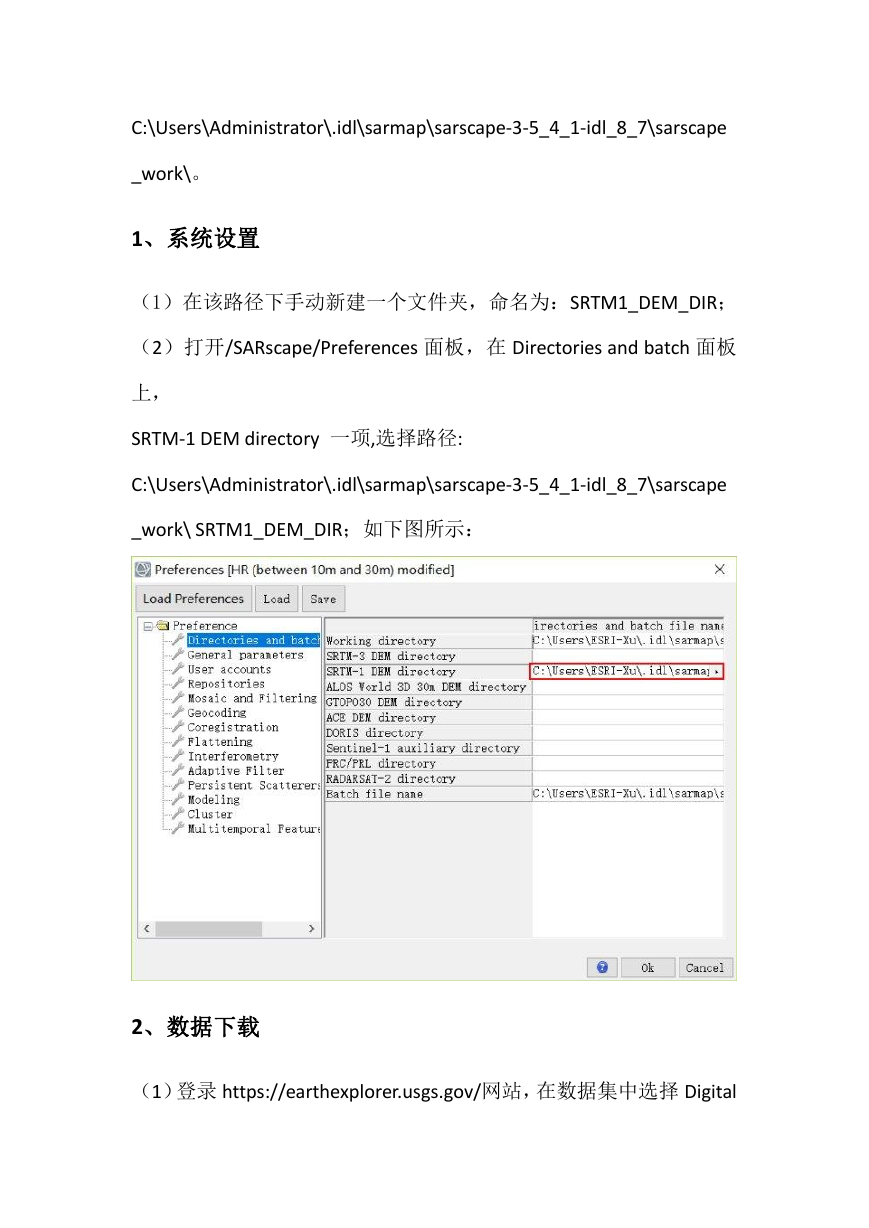

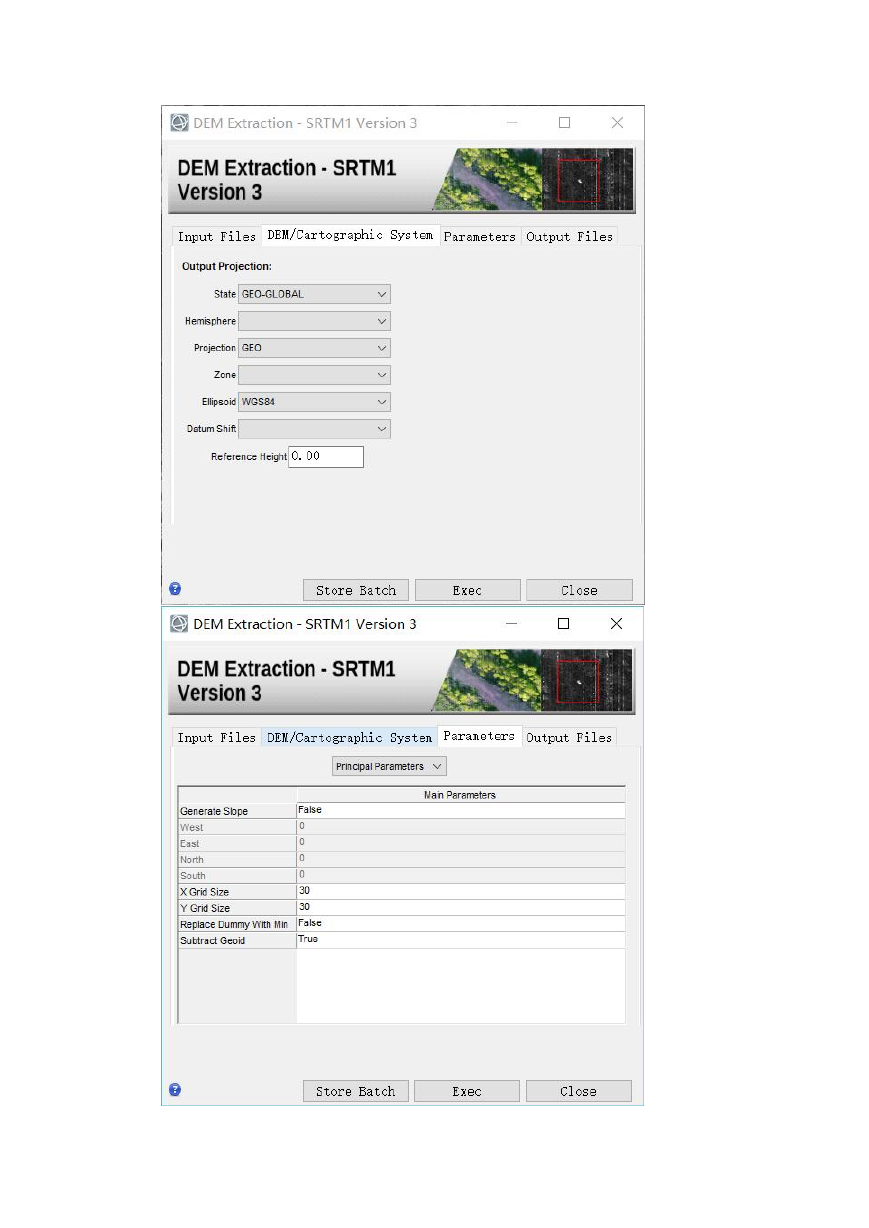
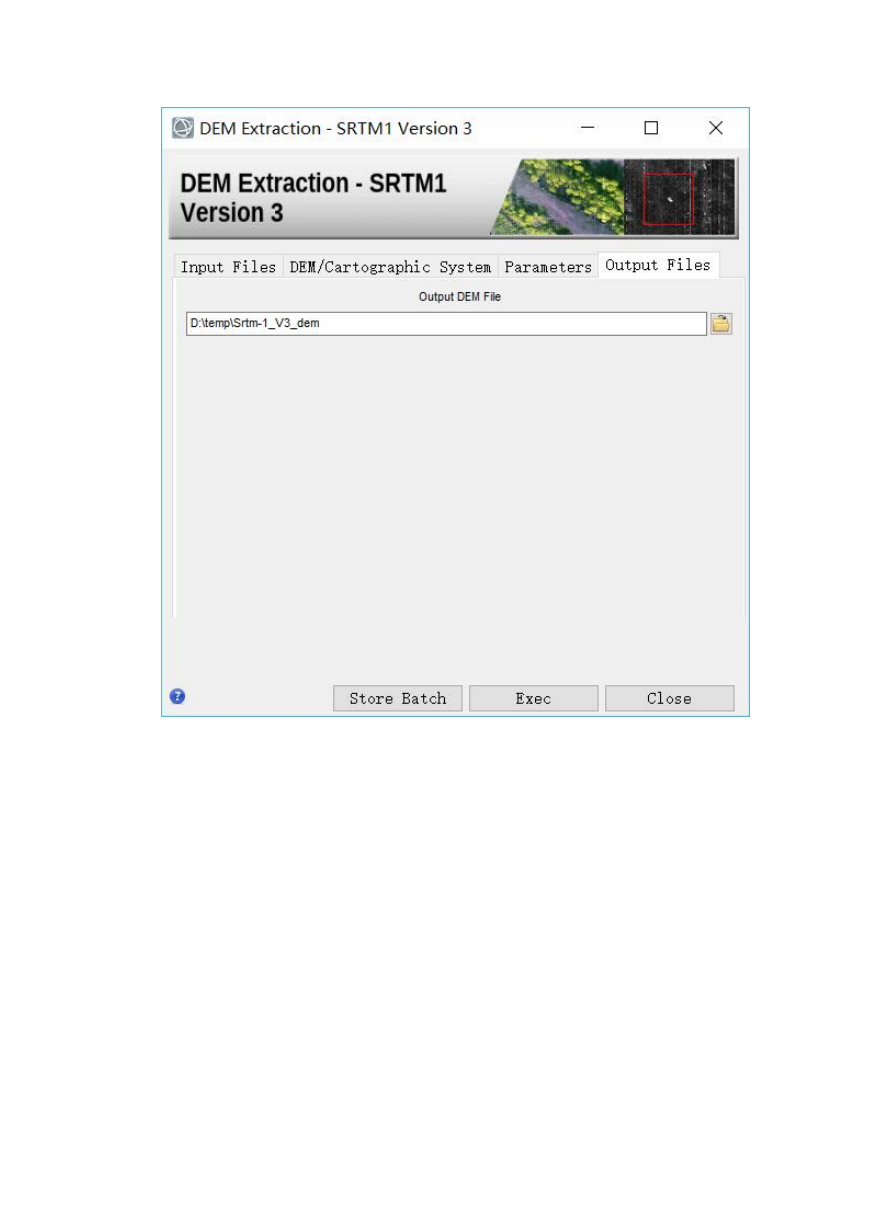
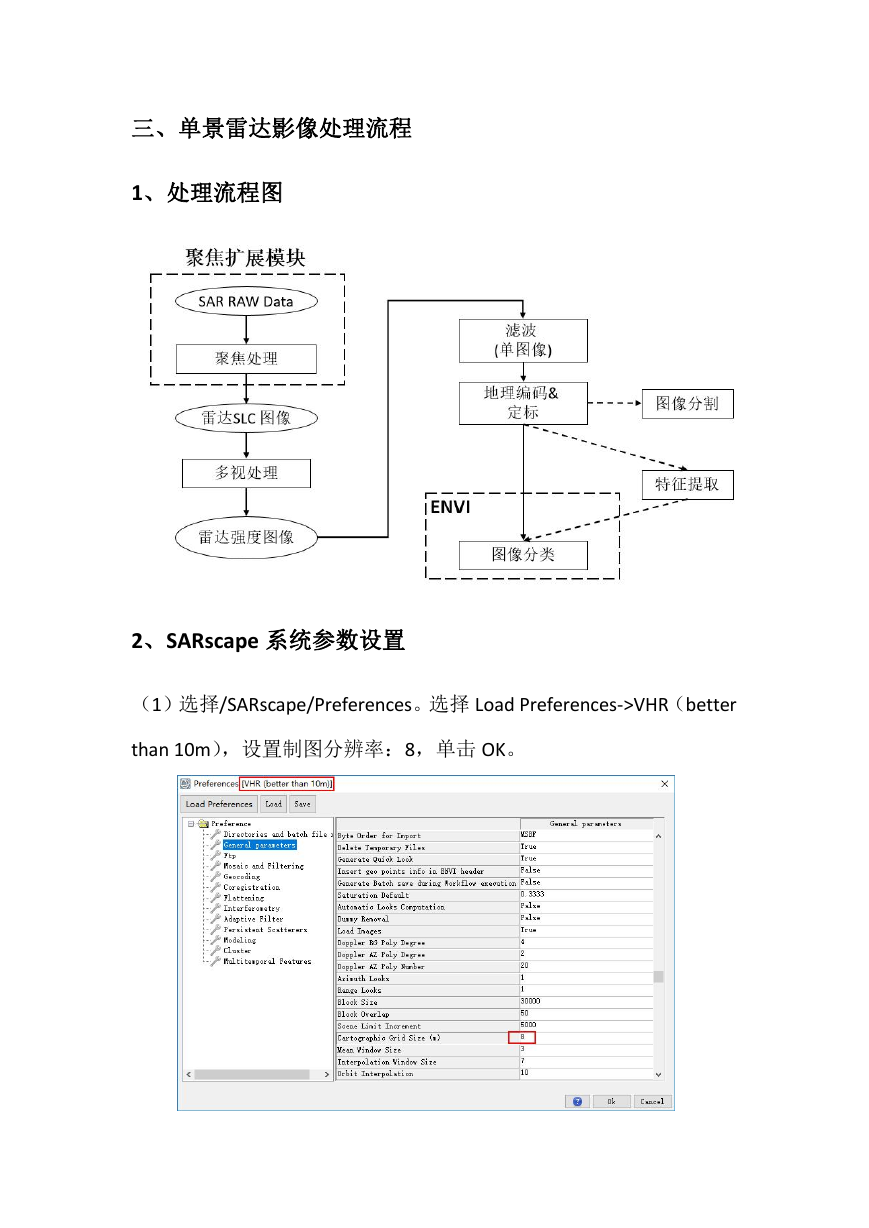

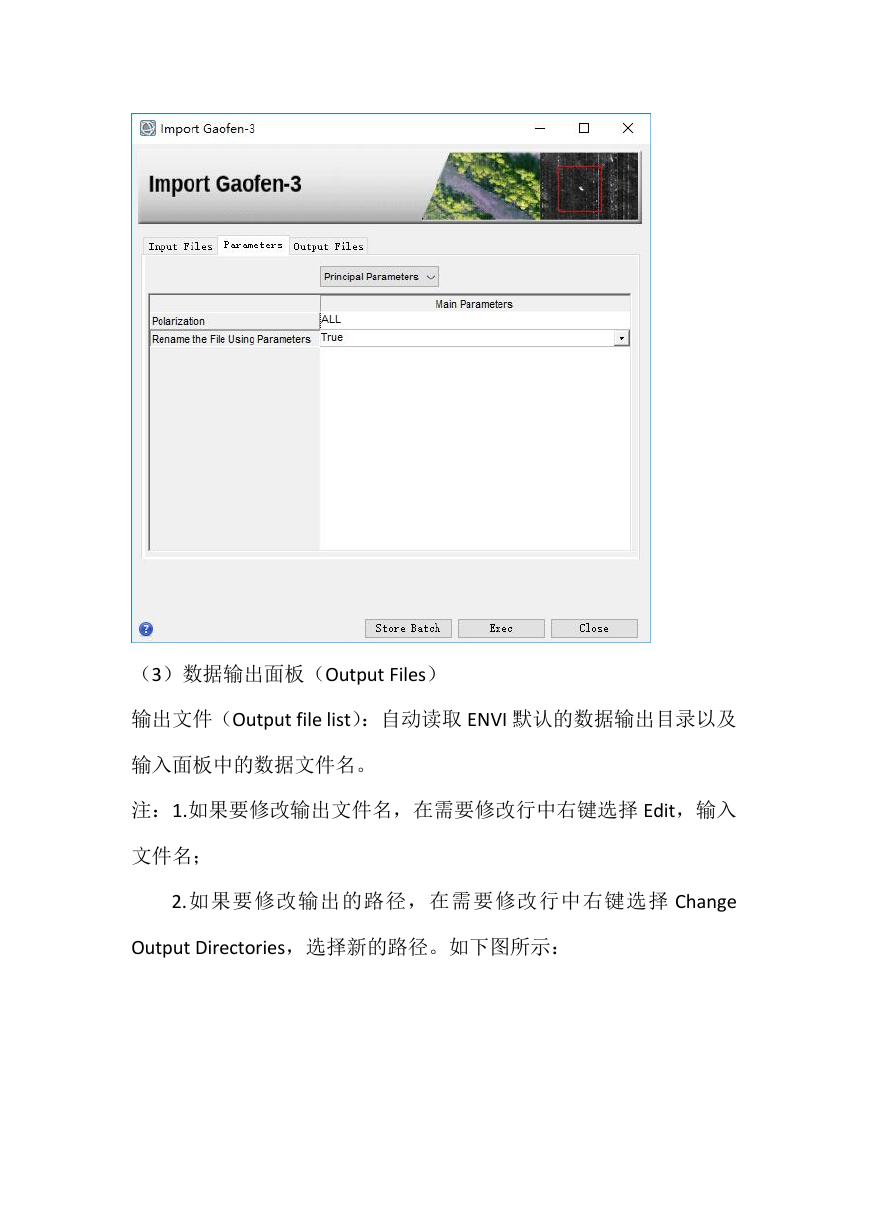
 2023年江西萍乡中考道德与法治真题及答案.doc
2023年江西萍乡中考道德与法治真题及答案.doc 2012年重庆南川中考生物真题及答案.doc
2012年重庆南川中考生物真题及答案.doc 2013年江西师范大学地理学综合及文艺理论基础考研真题.doc
2013年江西师范大学地理学综合及文艺理论基础考研真题.doc 2020年四川甘孜小升初语文真题及答案I卷.doc
2020年四川甘孜小升初语文真题及答案I卷.doc 2020年注册岩土工程师专业基础考试真题及答案.doc
2020年注册岩土工程师专业基础考试真题及答案.doc 2023-2024学年福建省厦门市九年级上学期数学月考试题及答案.doc
2023-2024学年福建省厦门市九年级上学期数学月考试题及答案.doc 2021-2022学年辽宁省沈阳市大东区九年级上学期语文期末试题及答案.doc
2021-2022学年辽宁省沈阳市大东区九年级上学期语文期末试题及答案.doc 2022-2023学年北京东城区初三第一学期物理期末试卷及答案.doc
2022-2023学年北京东城区初三第一学期物理期末试卷及答案.doc 2018上半年江西教师资格初中地理学科知识与教学能力真题及答案.doc
2018上半年江西教师资格初中地理学科知识与教学能力真题及答案.doc 2012年河北国家公务员申论考试真题及答案-省级.doc
2012年河北国家公务员申论考试真题及答案-省级.doc 2020-2021学年江苏省扬州市江都区邵樊片九年级上学期数学第一次质量检测试题及答案.doc
2020-2021学年江苏省扬州市江都区邵樊片九年级上学期数学第一次质量检测试题及答案.doc 2022下半年黑龙江教师资格证中学综合素质真题及答案.doc
2022下半年黑龙江教师资格证中学综合素质真题及答案.doc